Photoshop滤镜制作水彩油画乡村风景照片
软件云 人气:0ps中的滤镜可以打造出各种效果,本教程中为大家带来如何将照片制作成油画效果,主要用到了滤镜和图层模式,下面一起来看看吧。

一、首先打开枫叶房子图片。

二、复制背景层,添加2个调整层增加饱和度及亮度对比度。

三、盖印层,效果如下。

四、下面我们添加几个滤镜。滤镜>艺术效果>塑料包装。这个时候先不要确定,我们还得添加几个滤镜,注意红框内滤镜的显示。

五、点击红框内新建图标,然后把滤镜改成绘画涂抹。

六、重复这个步骤,选择纹理化滤镜。

七、玻璃滤镜。
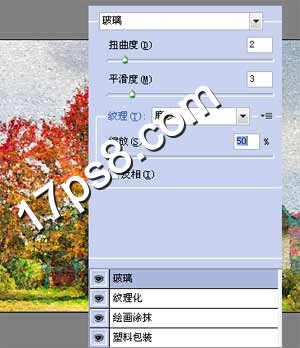
八、复制背景层,挪到图层最顶部,图像>调整>黑白,设置默认即可。
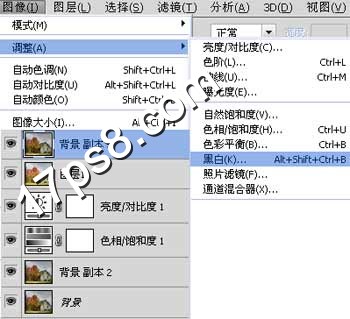
九、滤镜>风格化>浮雕。
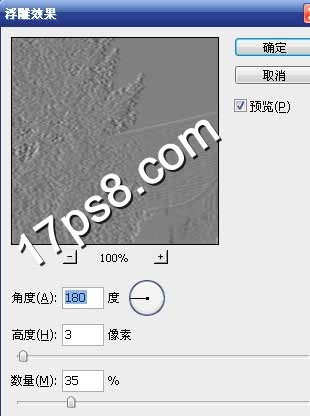
十、之后把图层模式改为亮光,最终效果如下,照片转油画就这么简单,本ps教程结束。

加载全部内容